Windows 11에서 로그인 PIN 제거하는 방법: 종합 가이드
소개
Windows 11은 보안과 사용자 편의를 향상시키기 위해 설계된 다양한 로그인 옵션을 제공합니다. 그 중에서도 간편함과 사용의 용이함 때문에 로그인 PIN이 돋보입니다. 하지만 때로는 사용자가 인증 방법을 변경하거나 여러 기기에서 접근을 간소화하기 위해 PIN을 제거하고 싶어 할 수 있습니다. 이 포괄적인 가이드는 Windows 11에서 로그인 PIN을 제거하는 과정을 안내하여 보안 설정을 잘 지원할 수 있도록 합니다.
Windows 11의 로그인 대안의 기초와 기능을 이해하면 제거 과정을 상당히 간소화할 수 있습니다. 새 운영 체제가 제공하는 로그인 옵션을 살펴보겠습니다.

Windows 11 로그인 방법 이해하기
Windows 11은 다양한 로그인 방법을 통해 보안을 강조하며, 사용자가 보안과 접근성을 균형 있게 선택할 수 있는 적합한 옵션을 선택할 수 있도록 합니다.
- PIN 로그인: 데이터를 원격으로 전송하지 않고 안전한 로그인을 제공하는 고유한 기기별 코드입니다.
- Windows Hello: 지문이나 얼굴 인식과 같은 생체 인증을 통한 개인화된 보안을 제공합니다.
- 비밀번호: 복잡한 문자 조합을 사용할 때 더 안전한 전통적인 접근 방식입니다.
- 보안 키 및 그림 비밀번호: 물리적 토큰 접근을 제공하거나 이미지를 사용하여 안전한 로그인을 생성합니다.
이러한 옵션은 유연성을 제공하여 PIN을 제거하기로 결정한 후 보안 요구 사항에 맞는 방법을 선택할 수 있습니다.
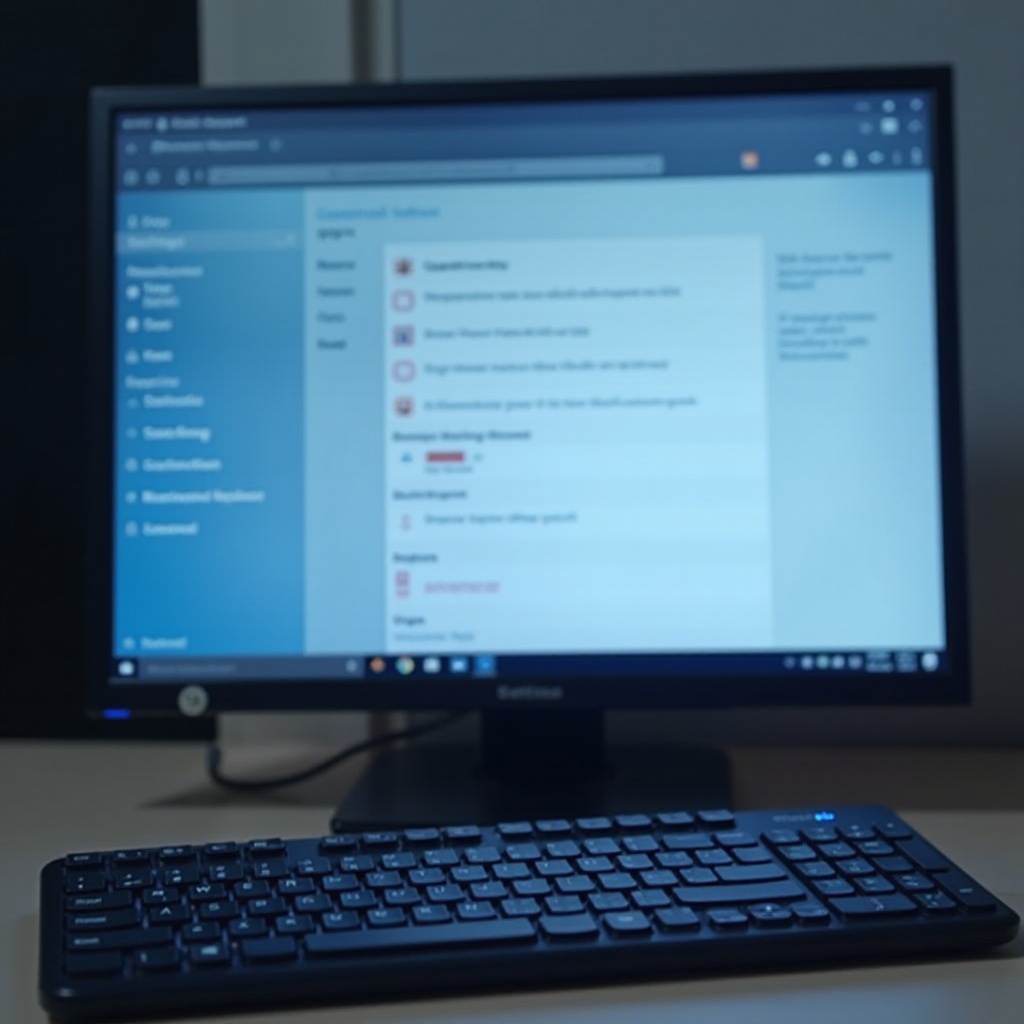
로그인 PIN 제거 단계
Windows 11에서 로그인 PIN을 제거하는 것은 간단한 과정입니다. 이 작업을 빠르게 수행하려면 다음 단계를 따르세요.
로그인 옵션에 접근하기
- Windows 키 + I를 눌러 설정을 엽니다.
- 계정으로 이동하여 로그인 옵션을 선택합니다.
PIN 비활성화
- PIN(Windows Hello) 섹션을 찾습니다.
- 제거를 클릭하고, 요청 시 현재 PIN을 입력하여 보안을 확인합니다.
인증 과정
- 본인 확인을 위해 Microsoft 계정 비밀번호를 입력합니다.
- 결정을 확인하려면 확인을 클릭합니다.
- 완료되면 Windows가 로그인 PIN을 제거합니다.
이 단계를 따르면 보안 설정을 선호도에 따라 관리할 수 있으며, Windows 11을 향상된 사용자 경험으로 탐색할 수 있습니다.
일반적인 문제 해결
때때로 사용자는 PIN 제거 중에 문제를 겪을 수 있습니다. 여기에 일반적인 문제와 해결책이 있습니다:
오류 메시지
- 관리자 권한이 있는지 확인하세요. 이는 PIN 제거에 필요합니다.
- 기기가 온라인 상태인지 확인하세요. 연결 문제는 프로세스에 영향을 줄 수 있습니다.
PIN 옵션 없음
- Windows가 완전히 업데이트되어 있는지 확인하세요. 업데이트는 이 기능의 가시성에 영향을 줄 수 있습니다.
- 컴퓨터를 다시 시작하고 다시 시도하세요.
설정에 접근할 수 없음
- 설정 앱이 열리지 않으면 Windows 문제 해결사나 안전 모드를 활용하여 설정에 접근합니다.
이러한 문제 해결 단계는 PIN 제거 과정에서 문제를 완화하는 데 도움이 되어 보안 설정을 효율적으로 조정할 수 있습니다.
로그인 PIN의 대안 탐색
PIN을 제거하면 새 로그인 방법을 설정하는 것을 고려하세요. 다음 옵션을 고려해보세요:
Windows Hello 얼굴 인식
- 얼굴 인식을 사용하여 빠르고 안전한 접근을 위해 카메라를 활용합니다.
효과적인 비밀번호 작성
- 보호를 강화하기 위해 문자, 숫자, 기호를 포함한 강력한 비밀번호를 개발합니다.
보안 키 활용
- 보안 키는 하드웨어 기반 로그인 보안을 추가적으로 제공합니다.
적절한 대안을 선택하면 편리함과 보안 사이의 균형을 유지하는 데 도움이 됩니다.
PIN 제거 후 보안 모범 사례
PIN 제거 후 즉시 안전한 로그인 방법을 설정하세요. 복잡한 비밀번호를 강화하고 시스템을 업데이트하며 물리적 보안 토큰을 현명하게 사용하세요. 보안 환경을 유지하여 생체 데이터의 안전성을 보장하세요.
결론
설명된 단계를 따르면 Windows 11의 로그인 PIN을 제거하는 것이 수월한 작업이 됩니다. 인증 방법을 계속 탐색하거나 비밀번호 전략을 강화하여 보안을 유지하세요.
자주 묻는 질문
PIN을 제거할 수 없을 경우 어떻게 해야 하나요?
관리자 권한이 있는지 확인하고 Windows 업데이트를 확인하세요. 장치를 다시 시작하고 다시 시도하거나 문제가 지속되면 지원팀에 문의하세요.
Windows 11에서 PIN을 제거하는 것이 안전한가요?
네, 하지만 데이터를 효과적으로 보호하기 위해 즉시 다른 보안 로그인 옵션을 설정해야 합니다.
PIN을 제거한 후 다른 로그인 방법을 설정할 수 있나요?
물론입니다. 비밀번호, 얼굴 인식 또는 보안 키와 같은 옵션으로 장치를 안전하게 유지할 수 있습니다.
